怎样防止别人蹭网蹭宽带如何防蹭网软件设置推荐
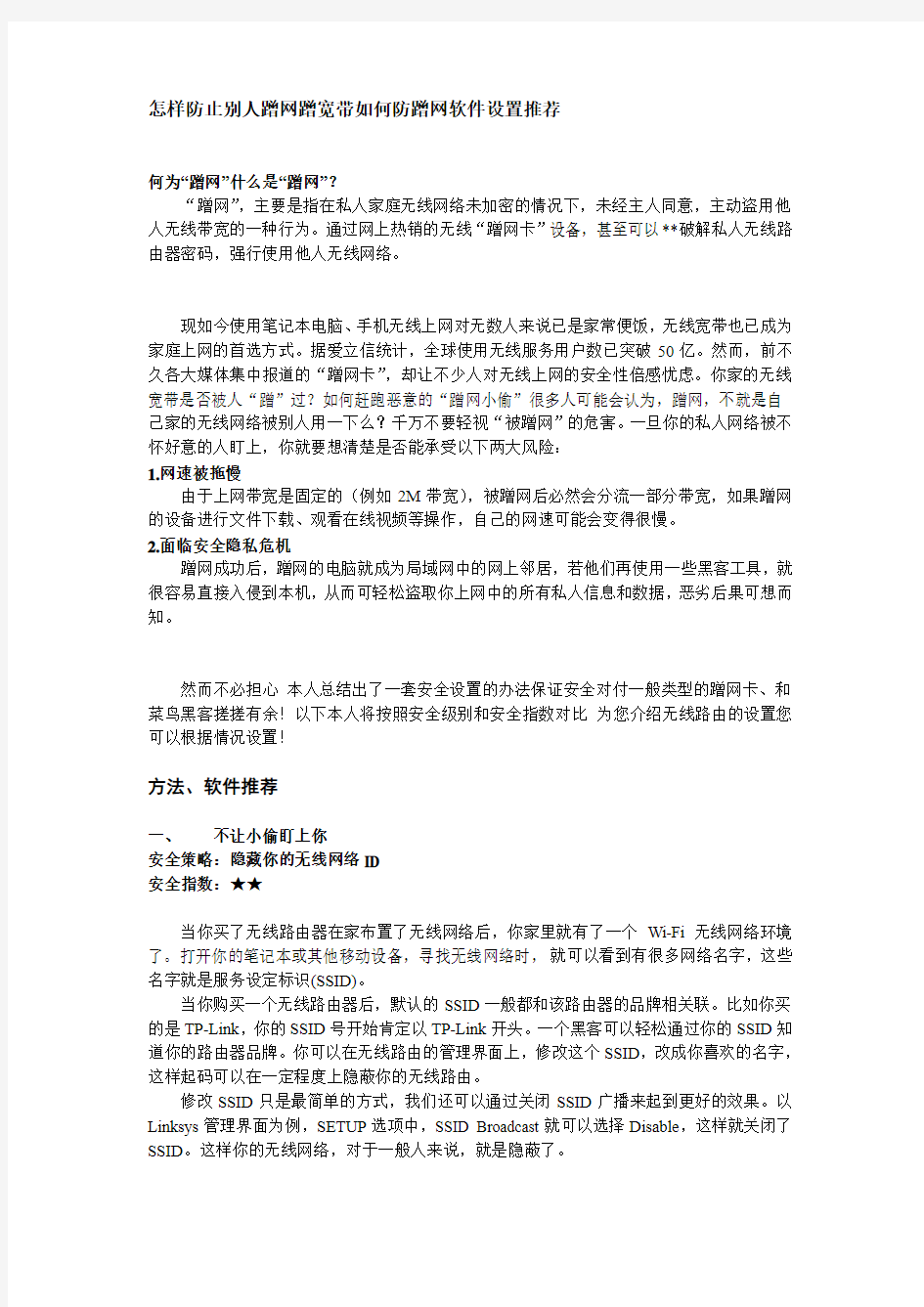

怎样防止别人蹭网蹭宽带如何防蹭网软件设置推荐
何为“蹭网”什么是“蹭网”?
“蹭网”,主要是指在私人家庭无线网络未加密的情况下,未经主人同意,主动盗用他人无线带宽的一种行为。通过网上热销的无线“蹭网卡”设备,甚至可以**破解私人无线路由器密码,强行使用他人无线网络。
现如今使用笔记本电脑、手机无线上网对无数人来说已是家常便饭,无线宽带也已成为家庭上网的首选方式。据爱立信统计,全球使用无线服务用户数已突破50亿。然而,前不久各大媒体集中报道的“蹭网卡”,却让不少人对无线上网的安全性倍感忧虑。你家的无线宽带是否被人“蹭”过?如何赶跑恶意的“蹭网小偷”很多人可能会认为,蹭网,不就是自己家的无线网络被别人用一下么?千万不要轻视“被蹭网”的危害。一旦你的私人网络被不怀好意的人盯上,你就要想清楚是否能承受以下两大风险:
1.网速被拖慢
由于上网带宽是固定的(例如2M带宽),被蹭网后必然会分流一部分带宽,如果蹭网的设备进行文件下载、观看在线视频等操作,自己的网速可能会变得很慢。
2.面临安全隐私危机
蹭网成功后,蹭网的电脑就成为局域网中的网上邻居,若他们再使用一些黑客工具,就很容易直接入侵到本机,从而可轻松盗取你上网中的所有私人信息和数据,恶劣后果可想而知。
然而不必担心本人总结出了一套安全设置的办法保证安全对付一般类型的蹭网卡、和菜鸟黑客搓搓有余!以下本人将按照安全级别和安全指数对比为您介绍无线路由的设置您可以根据情况设置!
方法、软件推荐
一、不让小偷盯上你
安全策略:隐藏你的无线网络ID
安全指数:★★
当你买了无线路由器在家布置了无线网络后,你家里就有了一个Wi-Fi无线网络环境了。打开你的笔记本或其他移动设备,寻找无线网络时,就可以看到有很多网络名字,这些名字就是服务设定标识(SSID)。
当你购买一个无线路由器后,默认的SSID一般都和该路由器的品牌相关联。比如你买的是TP-Link,你的SSID号开始肯定以TP-Link开头。一个黑客可以轻松通过你的SSID知道你的路由器品牌。你可以在无线路由的管理界面上,修改这个SSID,改成你喜欢的名字,这样起码可以在一定程度上隐蔽你的无线路由。
修改SSID只是最简单的方式,我们还可以通过关闭SSID广播来起到更好的效果。以Linksys管理界面为例,SETUP选项中,SSID Broadcast就可以选择Disable,这样就关闭了SSID。这样你的无线网络,对于一般人来说,就是隐蔽了。
这时,在你自己的笔记本上,点击“查看无线网络”按钮。以Windows XP为例,在修改高级设置链接中,然后点击无线网络配置标签。在首选网络部分点击增加按钮,然后输入你修改后的SSID,点击确认,你就可以连接到你的无线网络中了。一般人不知道你的无线网络SSID,所以安全性得到了一定提高。
二、门前上个锁
安全策略:加密你的无线网络
安全指数:★★★
时下,一般无线路由都提供两种加密标准:无线对等协议(WEP)和Wi-Fi保护接入(WPA)。WEP要比WPA老,自然不如WPA安全。目前网上流行的“10分钟可破解无线路由器密码”,指的就是破解WEP密码。所以,采用WPA会更安全些,起码给黑客制造更多的麻烦。
本人提醒您设置加密后,需要无线上网的电脑上查看无线网络属性,在网络密钥对话框中输入密码,你的PC就可以连接到你的使用WPA加密的无线网络了。
三、筛选你的访客
安全策略:使用MAC地址过滤
安全指数:★★★★
每一个网络设备都有唯一的被称作MAC地址的ID,一般是这种格式:00-D8-A1-40-9F-62。你可以利用他来据入侵者于门外。许多路由器允许你设定一个范围的MAC地址可以接入到互联网。这样你可以告诉无线路由器哪些是你自己的PC的MAC地址,不属于这个范围的一律拒之门外。
如何查看自己电脑网卡的MAC地址的ID呢?在Windows系统中点选“开始菜单”,然后选“运行”,弹出的对话框中输入“cmd ”,回车后会出现命令行窗口。在命令行窗口中输入ipconfig /all。寻找名为“Physical Address”的这一行,其后所显示的地址即为该设备的MAC 地址。
四、雇多个保安
安全策略:限定IP地址
安全指数:★★★★
当你的计算机连接到你的网络中的时候,你的无线路由器通常会分给他一个IP地址,用他来浏览网页或连接外部互联网。通常情况下,无线路由器会给每一个连接到无线网络中来的每一台机器分配一个IP。
但是你可以告诉你的无线路由器只分配一定范围的IP地址,假如你的网络中的计算机使用了所有的IP地址的话,你的无线路由器就不会为入侵者再分配IP地址。
比如你家有两台无线上网电脑,你指定你的无线路由,只分配192.168.1.1至192.168.1.2,这样当你的两台电脑都上网时,别人就无法再分配IP了,而如果你哪天发现自己的电脑分配不到IP,就知道你雇的保安给小偷干掉了。
如果到这里问题还是没有解决,那么强烈建议您重新安装系统,很可能是在你的系统里已经被植入了木马或病毒
按照上述设置后,基本已经非常安全了,还是不放心的话可选择防蹭网的检测小软件如myWIFIzone V4.0 中文绿色版_蹭网防范工具(https://www.360docs.net/doc/9e6903794.html,/soft/softdown.asp?softid=21603)、QQ电脑管家5.3->无线安全助手或360安全卫士8.2->360防蹭网功能。
现在以360安全卫士8.2->360防蹭网为例,为大家演示如何使用该检测小软件。
下载安装360安全卫士最新的8.2 Beta2版,在主窗口右侧找到并打开“流量防火墙”,选择“防蹭网”选项卡,直接单击“立即启用”按钮,它会自动检测所有无线连接到路由器或是无线宽带猫中的设备。
如果列表中出现了“未知设备”,就需要提防了,如果该设备不是自己的电脑、手机,那极有可能就是蹭网的“小偷”(见图1)。
如果确定被蹭网,也不用过度担心,360会指导用户修改密码,只要单击“修改密码”按钮,360流量防火墙会给出详细的修改密码方法(见图2)。
据了解,大部分无线设备的设置页面默认密码都是“admin”,但也有部分品牌产品的账号及密码是其他字符,可以参考设备说明书或是直接以设备品牌及型号进行搜索。
使用无线路由器或是无线宽带猫上网的情况下,一定要为无线信号加密,而且尽量设置复杂的密码,防止别人破解。此外,配合360流量防火墙的防蹭网功能,实时监控蹭网行为,不仅可以保护自己的网速,还可以避免黑客攻击等问题。
WLAN 无线上网设置方法 手机设置
WLAN 无线上网设置方法手机设置(按WEP 加密方式设置) (1)进入设置-->连接设置-->打开接入点-->选择-->新增接入点-->使用默认设置--> (2)连接名称(这里可以随便起名如:dkdiy)-->数据承载方式-->选择"无线局域网"-->WLAN 接入点名称(选择自动搜索)-->网络状态(公开)- ->WLAN 网络模式(基础网络)-->WLAN 安全模式(如果之前路由器已经设置了密码,这里就选择"WEP",,如果没有设置密码的这里就是"开放式网络" -->WLAN安全设置(使用的WEP密钥"#1"-->鉴定类型"打开"-->WEP加密"64 位"-->WEP密钥格式"十六进制"-->WEP 密钥"1122AABBCC" 再输入主页,,就完成......然后打开网络...应该就可以上网了WIFI 上网的设置1. 设置本子无线网卡。先设置无线网卡,在网卡属性的无线页简单添加一个无线网络属性,写上网络名SSID,如:X40 如果需要,设置密码,把自动提供密码的钩去掉,输入密码,如:12345 最重要需要选中下面的“这是一个计算机到计算机的网络...” 2. 设置本子网卡共享,在网络连接中,选中你的内网卡(如有线网卡或提供网络的另一个物理/虚拟网卡),在属性中的高级里面选中Internet 共享,在共享栏里面设置你的无线网卡名,点击确认。如果你的无线网卡已经设置了IP 地址,系统提示会将其IP 地址设置成192.168.0.1(这个傻A 微软),确定就成。完成后,你的无线网卡IP 为192.168.0.1,已经具备共享,当然,你还可以修改这个IP。3. 设置,手动创建一个连接,缺省在菜单的工具->设置->连接设置->接入点中(除非你自己调整了位置)在接入点中新增接入点->使用默认设置连接名称任意,如:本子数据承载方式选“无线局域网” WLAN 网络
手把手教你破解身边加密的无线网络
前言:面对电脑搜索到的无线网络信号,你是否怦然心动?但看到一个个“启用安全的无线网络”你是否又感到有一丝遗憾。本人作为一个心动+遗憾的代表,充分发挥主观能动性,总算学有所成,终于能成功无线密码,这份成功的喜悦不敢独享,写下该篇教程。 注:1、本文针对的无线破解是指wep的破解,wpa破解现在仍是技术难题,不在本文讨论之列,如果你家无线路由需要加密,为保障安全也请采用wpa模式。如果你不知道何谓wep、wpa,请百度一下,会给你一个专业的回答。最简单的解释就是无线信号的密码,后者比前者加密程度高。 2、本文力求以傻瓜式、菜鸟式的方法解决问题,适合像我一样不懂的菜鸟。 下面开始我们的解密之旅: 一、准备篇 1、一个有可破解无线信号的环境。如我在家随便搜索出来的信号。 2、带无线网卡的电脑一台(笔记本台式机均可,只要无线网卡兼容BT3),我用的是三星NC10的上网本。 3、2G以上优盘一个(我用的是kingston 8G 的) 4、搜索下载BT3,约900多兆。 注:BT3 全称BackTrack3,与我们常说的bt下载是完全不同的概念。以我理解就是集成了一些计算机安全软件的linux系统。正是由于它的出世和不断普及,使得破解可让普通用户轻易言之。 5、搜索下载spoonwep2中文包。地址: 注:spoonwep2就是我们的破解软件,一个非常强悍的图形化破解WEP无线网络密码的工具。 二、安装篇 1、将优盘格式化,配置如下图,唯一要注意文件系统选为FAT32就可以了。 2、将刚才下载完成的bt3解压缩,复制到优盘,完成后会看到优盘目录下有两个文件夹,一个boot 一个BT3。 3、开始安装bt3系统。 点击开始-运行,输入CMD, 然后回车,进入命令行模式。
无线路由器加密方法大全
无线路由器加密方法大全 无线路由器主要提供了三种无线安全类型:WPA-PSK/WPA2-PSK、WPA/WPA2 以及WEP。不同的安全类型下,安全设置项不同。 1. WPA-PSK/WPA2-PSK WPA-PSK/WPA2-PSK安全类型其实是WPA/WPA2的一种简化版本,它是基于共享密钥的WPA模式,安全性很高,设置也比较简单,适合普通家庭用户和小型企业使用。 认证类型:该项用来选择系统采用的安全模式,即自动、WPA-PSK、WPA2-PSK。 自动:若选择该项,路由器会根据主机请求自动选择WPA-PSK或WPA2-PSK安全模式。 加密算法:该项用来选择对无线数据进行加密的安全算法,选项有自动、TKIP、AES。默认选项为自动,选择该项后,路由器将根据实际需要自动选择TKIP或AES加密方式。 注意11N模式不支持TKIP算法。 PSK密码:该项是WPA-PSK/WPA2-PSK的初始设置密钥,设置时,要求为8-63个 ASCII字 符或8-64个十六进制字符。 组密钥更新周期:该项设置广播和组播密钥的定时更新周期,以秒为单位,最小值为30,若该值为0,则表示不进行更新。 2. WPA/WPA2 WPA/WPA2是一种比WEP强大的加密算法,选择这种安全类型,路由器将采用Radius 服务器进行身份认证并得到密钥的WPA或WPA2安全模式。由于要架设一台专用的认证服 务器,代价比较昂贵且维护也很复杂,所以不推荐普通用户使用此安全类型。 3. WEP WEP是Wired Equivalent Privacy的缩写,它是一种基本的加密方法,其安全性不如另外两种安全类型高。选择WEP安全类型,路由器将使用802.11基本的WEP安全模式。 这里需要注意的是因为802.11N不支持此加密方式,如果您选择此加密方式,路由器可能 会工作在较低的传输速率上。 这里特别需要说明的是,三种无线加密方式对无线网络传输速率的影响也不尽相同。 由于IEEE 802.11n标准不支持以WEP加密或TKIP加密算法的高吞吐率,所以如果用户选 择了WEP加密方式或WPA-PSK/WPA2-PSK加密方式的TKIP算法,无线传输速率将会自动限 制在11g水平理论值54Mbps,实际测试成绩在20Mbps左右。
教你怎么破解别人的无线网络密码_手把手跟我操作就可以啦!很管解析
如何破解无线网络密码 随着社会的进步!WIFI上网日益普及,特别是大城市中随便在一个小区搜索一下就能找到好多热点,搜索到热点然后链接上去那么我们就可以尽情的享受免费上网服务了。 不过除了公共场所以及菜鸟用户之外几乎所有的WIFI 信号都是加密的,很简单换作是你你也不愿意把自己的带宽免费拿出来给别人用,所以如果你搜索到你附近有热点想免费上网的话请仔细往下学习... 破解静态WEP KEY全过程 首先通过NetStumbler 确认客户端已在某AP 的覆盖区内,并通过AP 信号的参数进行…踩点?(数据搜集)。 通过上图的红色框框部分内容确定该SSID 名为demonalex 的AP 为802.11b 类型设备,Encryption属性为…已加密?,根据802.11b 所支持的算法标准,该算法确定为WEP。有一点需要注意:NetStumbler 对任何有使用加密算法的STA[802.11无线站点]都会在Encryption 属性上标识为WEP 算法,如上图中SSID 为gzpia 的AP 使用的加密算法是WPA2-AES。我们本次实验的目的是通过捕捉适当的数据帧进行IV (初始化向量)暴力破解得到WEP KEY,因此只需要使用airodump.exe
(捕捉数据帧用)与WinAircrack .exe(破解WEP KEY用)两个程序就可以了。首先打开ariodump.exe 程序,按照下述操作: 首先程序会提示本机目前存在的所有无线网卡接口,并要求你输入需要捕捉数据帧的无线网卡接口编号,在这里我选择使用支持通用驱动的BUFFALO WNIC---编号…26?;然后程序要求你输入该WNIC 的芯片类型,目前大多国际通用芯片都是使用…HermesI/Realtek?子集的,因此选择…o?;然后需要输入要捕捉的信号所处的频道,我们需要捕捉的AP 所处的频道为…6?;提示输入捕捉数据帧后存在的文件名及其位置,若不写绝对路径则文件默认存在在winaircrack 的安装目录下,以.cap结尾,我在上例中使用的是…last?;最后winaircrack 提示:…是否只写入/记录IV[初始化向量]到cap 文件中去??,我在这里选择…否/n?;确定以上步骤后 程序开始捕捉数据包。
修改无线网络密码图解步骤
修改无线网络密码图解步骤 修改无线网络密码图解步骤 如何设置无线路由器密码 ,无线网显示连接却上不了网 修改密码后, 修改密码后 1、我们家庭上无线网一般都通过无线路由器来上网,所以我们的密码也就在无线路由器里面,要更改的话首先要登录到无线路由器。 2、我们通过在浏览器中输入路由器的登录地址来访问路由器,路由器的地址一般为:192.168.1.1,也有的为192.168.0.1,具体的要看是什么品牌的路由器,或者自己有没有重新设置。输入地址后,按回车键确认。
3、确认后,网页自动跳转到路由器登录页页,如下图所示,对话框中要求我们输入登录路由器的用户名,密码,如果我们没有进行更改的话默认的用户密码都为:admin,(这里需要输入原无线网用户名及密码,也可在无线路由器通电情况下,手摁路由器接口处RESET钮5秒以上,指示灯全闪烁后,重新启动,路由器恢复出厂设置,即用户名密码均为:admin,此时无线网为无安全密码状态)。 输入完密码后,我们点击确定按钮登录路由器设置界面。 4、登录路由器后,进入路由器设置界面,可以看到里面有关于路由器的很多项设置,我们现在只需要更改无线网的密码,那么我们就在左侧的菜单中选择“无线设置”;
5、点击“无线设置”选项,展开下拉列表,从中我们可以看到有基本设置、无线安全设置、无线MAC地址过滤、无线高级设置、主机状态等多个选项,我们点击无线安全设置; 6、点击进入无线安全设置选项,我们在无线网络安全设置页面可以看到“本页面设置路由器无线网络的安全认证选项。安全提示:为保障网络安全,强烈推荐开启安全设置,并使用WPA-PSK/WPA2-PSK AES加密方法。”也就是我们一般用的加密方法为WPA-PSK/WPA2-PSK AES加密方法;所以我们点击这个加密方法栏。 我们可以看到有一个栏叫做PSKP密码的选项,那栏里面的数字就是我们设置的密码;(恢复出厂设置后,这里没有密码,是空白。)
无线网络配置方法
无线网络配置方法 无线局域网技术发展到现在已经非常完善,速度也越来越快,已经 能达到普通有线以太网的速率,无线信号的安全也已经得到基本保障。 下面是YJBYS 小编整理的无线网络配置方法,希望对你有帮助! 买回AP 以后,首先要做的是摆位。无线网络速率受距离和障碍 物影响明显,作为中心节点的AP 最好要在物理位置上居中,并且与各 屋空间都没有阻隔,比如摆在客厅,如果是复式结构或者别墅则可以考 虑加装增益天线(详细内容可以浏览本站的增强信号不用愁,无线增益 天线选购指南文章);另外还要避免AP 放置在墙角等地方容易被不慎踩踏、磕碰。 找到合适的位置摆放完毕之后,就到了配置时间了。每个符合 TCP/IP 协议接入网络的设备都有其自身的IP 地址,无线路由器自然也 不例外。一般AP 都会有自身固定的局域网内IP 地址,这一设计也方便 了我们通过访问这一IP 地址来配置和进行无线路由器的各项测试。当然,不同品牌型号的无线路由器的IP 地址不尽相同,具体可以参考AP 的说明书。另外需要注意必须使与之连接的网卡处于同一IP 网段,比 如小编的西门子2624 AP 的IP 地址为192.168.254.254,则网卡IP 就可以指定为192.168.254.XXX 网段上的任何地址。 现在很多AP 都支持浏览器直接登录配置,遇到不支持的可以参 看说明书设置。打开Web 浏览器,在地址栏中打入无线路由器的地 址,此时系统会要求输入登录密码。一般而言,该密码可以在产品的说 明书上查询到。对于一个新的没有设置过的路由器,有的还会出现设置 向导(Setup Wizard)。在诸如名为Connection Configuration 的页面,我们可以选定宽带网的类型,一般ADSL 选择via PPP over Ethernet,而Cable 或者FTTB 选择via DHCP。如果ISP 需要输入用户名和密码,我
无线加密(五)――WPA-PSK加密的设置方法及特点
无线加密(五)――WPA-PSK加密的设置方法及特点 一、WPA简介 Wi-Fi保护接入(WPA)是改进WEP所使用密钥的安全性的协议和算法。它改变了密钥生成方式,更频繁地变换密钥来获得安全。它还增加了消息完整性检查功能来防止数据包伪造。WPA的功能是替代现行的WEP(Wired Equivalent Privacy)协议。过去的无线LAN之所以不太安全,是因为在标准加密技术“WEP”中存在一些缺点。 WPA是继承了WEP基本原理而又解决了WEP缺点的一种新技术。由于加强了生成加密密钥的算法,因此即便收集到分组信息并对其进行解析,也几乎无法计算出通用密钥。WPA还追加了防止数据中途被篡改的功能和认证功能。由于具备这些功能,WEP中此前倍受指责的缺点得以全部解决。 二、WPA在家庭无线网络中的应用。 完整的WPA实现是比较复杂的,由于操作过程比较困难(微软针对这些设置过程还专门开设了一门认证课程),一般用户实现是不太现实。所以在家庭网络中采用的是WPA的简化版――WPA-PSK(预共享密钥)。 这篇文档进行加密举例使用是我司无线宽带路由器TL-WR941N和无线网卡TL-WN821N 三、设置前请准确连线,同时保证有网线连接电脑和无线路由的LAN口,以方便随时登入路由器配置。 (一)、路由器上的设置和说明 打开路由器的“无线参数”->“基本设置”: 图1 SSID号、信道、频段带宽可以选择默认状态;注意开启无线功能前一定要打钩,否则无法无线上网。 打开“无线安全设置”,选择WPA-PSK/WPA2-PSK
图2 “认证类型”有三种选择:自动选择、WPA-PSK、WPA2-PSK,三者基本没区别。“加密算法”有三种选择:自动选择、TKIP、AES,一般推荐使用AES加密算法。 注意:若您手动选择TKIP,11N路由器会出现如下界面,意思是在此种加密模式下无线传输性能会下降,因此建议选择“自动选择或AES”。 图3 到此,无线路由安全配置基本设置完了,最后请选选择“系统工具”->“重启路由器”。(二)、无线网卡上的设置 1、通过客户端应用程序连接 安装网卡相应的驱动和客户端应用程序后(驱动和客户端程序在自带的光盘中有,若无,请登入https://www.360docs.net/doc/9e6903794.html,下载相关程序),在电脑右下角出现如下标示:
Thinkpad笔记本使用网络管理软件Access Connections 4配置无线网络的方法
Thinkpad笔记本使用网络管理软件Access Connections 4配置无线网络的方法 本文是使用ThinkPad SL300(XP系统)通过AccessConnections4连接的Dlink无线路由(自动分配IP的)。本文适用于大部分预装XP或vista系统的带有无线网卡的笔记本电脑。 解决方案 1.确认Thinkpad笔记本屏幕下方的蓝牙指示灯是否点亮(SL系列的机器,指示灯在鼠标触摸板下方) 2. 如果无线指示灯不亮,说明无线设备可能没有开启。这时先检查一下笔记本电脑的“硬件无线开关”是否开启! (60系列开始的机器一般都有此开关,播到右边为开启,如图)。 再按住键盘Fn+F5键,调出无线通信管理,将无线打开,确保无线状态为开启,指示灯亮即可。如图
3. 按住键盘Fn+F5键,调出无线通信管理,选择“位置概要文件”选项卡,然后点击“寻找无线网络”前面的小“放大镜”图标进行查找网络。 (或您也可以通过点击“开始”-“所有程序”-“ThinkVantage”-“AccessConnections”-“查找wifi”来查找) 4.此时会打开“查找无线网络”窗口,如果区域内有能够被发现的无线网络的话,就可以在此窗口中看到。
5. 选择好要连接的无线网络后,用鼠标左键点击一下,然后点有下角的“连接”:
6. 一般如果所要连接的无线网络是加密过的话,就会弹出配置提示,如图,此时请点击“是” 7. 在“编辑位置概要文件”窗口中,在“无线设置”选项卡中,无线安全类型中,选择您要连接的无线网络的加密类型:
8. 比如我们这次要连接的无线路由器的加密类型为“静态WEP密钥” 9.选择好加密类型后,在点击“属性”。
无线加密的多种方法及其区别(WEP WPA TKIP EAP)
无线加密的多种方法及其区别(WEP WPA TKIP EAP) 无线网络的安全性由认证和加密来保证。 认证允许只有被许可的用户才能连接到无线网络; 加密的目的是提供数据的保密性和完整性(数据在传输过程中不会被篡改)。 802.11标准最初只定义了两种认证方法: ●开放系统认证(Open System Authentication) ●共享密钥认证(Shared Key Authentication) 以及一种加密方法: ●有线等效保密(Wired Equivalent Privacy – WEP) 对于开放系统认证,在设置时也可以启用WEP,此时,WEP用于在传输数据时加密,对认证没有任何作用。 对于共享密钥认证,必须启用WEP,WEP不仅用于认证,也用于在传输数据时加密。 WEP使用对称加密算法(即发送方和接收方的密钥是一致的),WEP使用40位或104位密钥和24位初始化向量(Initialization Vector – IV,随机数)来加密数据。 注:使用初始化变量(IV)的目的是避免在加密的信息中出现相同的数据。例如:在数据传输中,源地址总是相同的,如果只是单纯的加密(WEP使用静态密码),这样在加密的信息中会出现相同的数据,有可能被恶意地破解。由于初始化变量(IV)是随机数,可以避免这种情况的出现。 在配置无线网络的安全性时,一般将40位/104位密钥写成密钥长度:64位(40+24)/128位(104+24) 由于WEP有一些严重缺陷,如初始化向量的范围有限,而且是使用明文传送……,802.11使用802.1x来进行认证、授权和密钥管理,另外,IEEE开始制订802.11i标准,用于增强无线网络的安全性。 同时,Wi-Fi联盟与IEEE一起开发了Wi-Fi受保护的访问(Wi-Fi Protected Access – WPA)以解决WEP的缺陷 WPA WPA不同于WEP,WPA同时提供认证(基于802.1x可扩展认证协议– Extensible Authentiation Protocl - EAP的认证)和加密(临时密钥完整性协议– Temporal Key Integrity Protocol –TKIP)。 WPA的认证– 802.1x
如何设置无线网络访问限制
前段时间由于网络的需要,要对无线网络做一下限制,防止别人连接个人网络,特意研究了下 无线路由的加密方式,下面将对其综述下,希望能对朋友们有帮助. 无线路由器加密有以下几种方法: 1.使用无线路由器提供的WEP,WPA等加密方式.WEP一般设置简单. 2.或者使用访问限制,同过MAC地址来限制连接,就是说在访问限制列表里输入MAC的机器,才能连接到你的无线路由器. 3.一种更简单的,就是关闭SSID广播,就是无法搜索到你AP的SSID,你只能手工的方式自己填入正确的SSID,才能连接!上述三个方法都可以,但安全性质最好的是通过MAC地址限制访问.设置都是在无线路由器完成. 下面将对这些加密方式详细介绍下: 一、先介绍下最简单的,关闭SSID广播,这样无线用户就搜索不到你的网络标识,可以起到限制其他用户的连接.具体设置: a、路由器方设置,在关闭SSID广播时,你最好改变下SSID广播号,如果不改动的话,以前连过你网络的用户,还可以连接; b、客户机设置:无线网络---属性----无线配置---"使用windows配置您的无线网络"--然后点"添加"--写上你设置的SSID名称.OK后,---再点属性,要确认"自动连接到非手选网络"的勾未打上,确定就可以----让你刚刚设置的SSID号排在最上方,因为SSID广播关闭后,是你的电脑无线网卡去搜寻路由器,在最上方,可以首先访问你的无线网络,且避免连接到其他的无线网络.(备注:如果这样还是上不去网的话,你可以点开无线网络的TCP/IP设置,写上内网的固 定ip,网关,DNS.一般网关,DNS都是你路由器的ip.) 二、WEP加密及MAC地址限制 1、启用WEP加密。 打开路由器管理界面,“无线设置”->“基本设置”: “安全认证类型”选择“自动选择”,因为“自动选择”就是在“开放系统”和“共享密钥”之中自动协商一种,而这两种的认证方法的安全性没有什么区别。 “密钥格式选择”选择“16进制”,还有可选的是“ASCII码”,这里的设置对安全性没有任何影响,因为设置“单独密钥”的时候需要“16进制”,所以这里推荐使用“16进制”。 “密钥选择”必须填入“密钥2”的位置,这里一定要这样设置,因为新的升级程序下,密钥1必须为空,目的是为了配合单独密钥的使用(单独密钥会在下面的MAC地址过滤中介绍),不这样设置的话可能会连接不上。密钥类型选择64/128/152位,选择了对应的位数以后“密钥类型”的长度会变更,本例中我们填入了26位参数11111111111111111111111111。因为“密钥格式选择”为“16进制”,所以“密钥内
无线网络加密
小样,叫你蹭网!D-LINK新品无线路由设置 随着无线技术的发展,人类社会的进步,无线族的队伍在强大。打开家中的笔记本随便一搜,那个汗啊,无线信号华丽丽的一片。所谓林子大了难免有些好奇鸟,中华儿女千千万,蹭网族的队伍也在强大。随着蹭网卡的热销,我们无线族也有所耳闻,甚至有的成员也“领教”了它的威力。历来我们都提倡“德智体美劳”,这个德排在首位,为了防止别人犯错误,干出“缺德”的事情,作为无线家族的一员是有必要尽到自己的义务,管理好自家的无线信号滴! 首先,当然是对无线网络设置一个密码,把好自家的门。目前无线密有WEP、WPA、WPA2几种的加密方式,其中WPA2最安全,破解起来有一定的难度。所以提醒亲人们一定要设置WPA2的加密方式。为了有图有真相,注意,开始PO图了哦! 无线密码的设置: 其次,现在登录路由器的用户名都是“admin”,密码要么也是“admin”,要么就没有密码,我想这个地球人都知道了。万一某强人“很不小心”的连接上了咱家的无线,再登录路由器里面看到了一些隐私信息(如宽带账号密码什么的),随心所欲的点点鼠标,敲敲键盘就是小case了。所以要给访问路由器管理界面设置一个登录密码。 设置访问路由器管理界面的密码:
第三,无线路由里面有一个功能叫做MAC地址过滤。这个功能有点强大的说,可以把家里面所有电脑的MAC地址(就是网卡的物理地址)填写到里面,然后设置允许上网。这样没有允许的电脑就没有办法连接上网了,无论是有线还是无线,路由都对他Say no! 查看电脑物理地址可以再电脑里面点击开始——运行——cmd——ipconfig/all。 查看物理地址的方法:
WPA-PSK无线路由器加密的设置方法及特点
无线加密――WPA-PSK加密的设置方法及特点 一、WPA简介 Wi-Fi保护接入(WPA)是改进WEP所使用密钥的安全性的协议和算法。它改变了密钥生成方式,更频繁地变换密钥来获得安全。它还增加了消息完整性检查功能来防止数据包伪造。WPA的功能是替代现行的WEP(Wired Equivalent Privacy)协议。过去的无线LAN之所以不太安全,是因为在标准加密技术“WEP”中存在一些缺点。 WPA是继承了WEP基本原理而又解决了WEP缺点的一种新技术。由于加强了生成加密密钥的算法,因此即便收集到分组信息并对其进行解析,也几乎无法计算出通用密钥。 WPA还追加了防止数据中途被篡改的功能和认证功能。由于具备这些功能,WEP中此前倍受指责的缺点得以全部解决。 二、WPA在家庭无线网络中的应用。 完整的WPA实现是比较复杂的,由于操作过程比较困难(微软针对这些设置过程还专门开设了一门认证课程),一般用户实现是不太现实。所以在家庭网络中采用的是WPA的简化版――WPA-PSK(预共享密钥)。 这篇文档进行加密举例使用是我司无线宽带路由器TL-WR847N和无线网卡TL-WDN3321。目前,我司在产路由器和无线网卡,都支持该加密方式 三、设置前请准确连线,同时保证有网线连接电脑和无线路由的LAN口,以方便随时登入路由器配置。(一)、路由器上的设置和说明 打开路由器的“无线参数”->“基本设置”: 图1 SSID号、信道、频段带宽可以选择默认状态;注意开启无线功能前一定要打钩,否则无法无线上网。 打开“无线安全设置”,选择WPA-PSK/WPA2-PSK
图2 “认证类型”有三种选择:自动选择、WPA-PSK、WPA2-PSK,三者基本没区别。“加密算法”有三种选择:自动选择、TKIP、AES,一般推荐使用AES加密算法。 注意:若您手动选择TKIP,11N路由器会出现如下界面,意思是在此种加密模式下无线传输性能会下降,因此建议选择“自动选择或AES”。 到此,无线路由安全配置基本设置完了,最后请选选择“系统工具”->“重启路由器”。
